Win10Edge浏览器插件安装教程,手把手教你快速上手!
时间:2025-06-19 21:48:16 263浏览 收藏
还在为Win10 Edge浏览器功能不够强大而烦恼吗?Edge浏览器支持安装插件,轻松扩展浏览器功能!本文将详细介绍Win10 Edge浏览器安装插件的步骤,从打开浏览器到启用插件,手把手教你如何操作。只需简单几步,即可安装广告拦截插件Adblock等实用工具,提升上网体验。Edge浏览器插件哪里下载?只能从官方应用商店获取哦!快来学习如何让你的Edge浏览器更加强大吧!
Win10系统自带的edge浏览器,以其强大的功能和良好的兼容性受到用户的喜爱。此外,edge浏览器还支持插件安装,用户可以通过安装插件来增强其功能。然而,仍有不少用户不清楚如何正确安装edge浏览器插件。本文将详细介绍安装步骤,帮助大家轻松完成操作。
操作步骤
1、首先,打开Edge浏览器。在窗口右上角,你会看到一个“。。.”的图标,单击该图标。
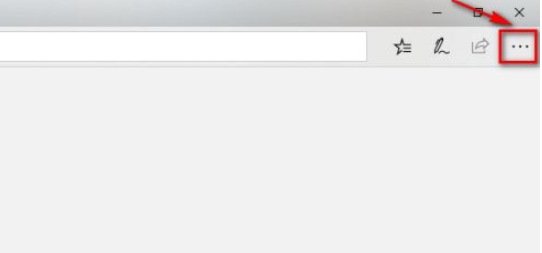
2、在出现的菜单中,选择最后的“扩展”选项。
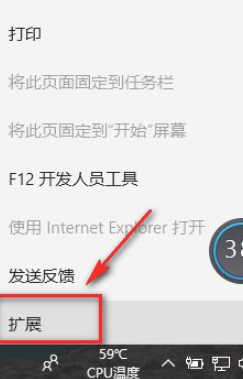
3、点击“从应用商店获取扩展”,需要注意的是,edge浏览器的插件只能从官方应用商店下载,不能随意从其他地方获取。
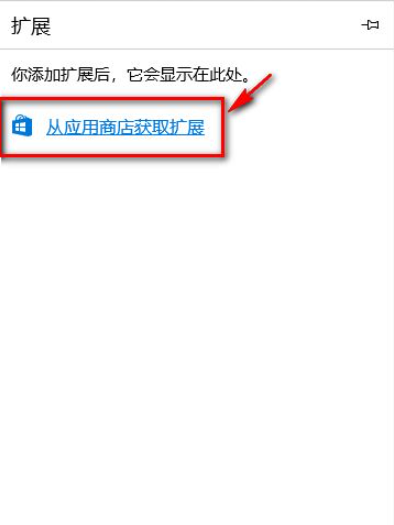
4、进入插件页面后,你会发现许多可供选择的edge插件。这里以adblock插件为例,它是一款非常受欢迎的广告拦截插件。
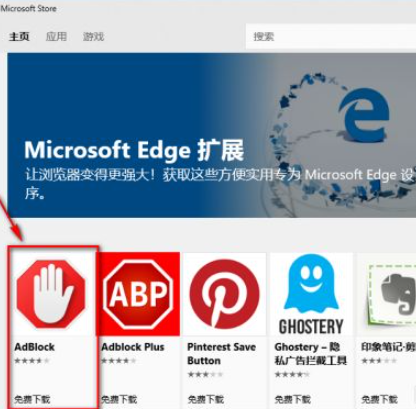
5、在插件介绍页面,确认该插件适用于电脑后,点击“安装”按钮。应用商店会自动完成下载与安装过程。
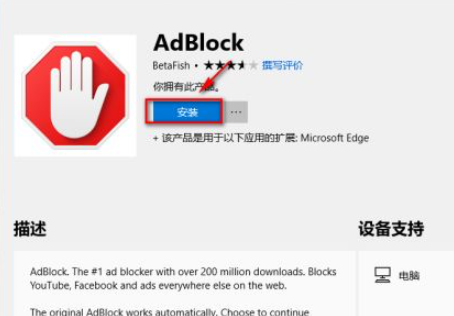
6、安装完成后,返回插件页面并点击“启动”按钮。
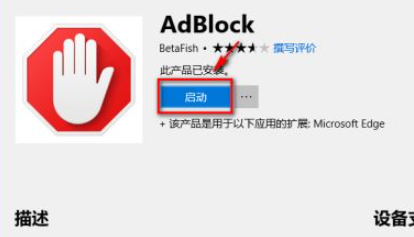
7、此时,浏览器会弹出提示信息,涉及隐私权限等事项,点击“启用”即可。
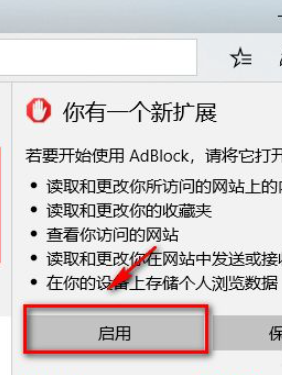
8、启用成功后,你可以在浏览器导航栏看到adblock插件的图标。如果需要临时停用插件,只需点击图标即可。
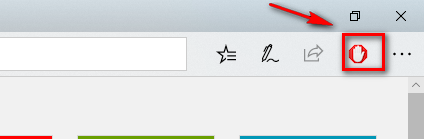
以上是关于如何安装edge浏览器插件的具体步骤,希望对大家有所帮助。
文中关于的知识介绍,希望对你的学习有所帮助!若是受益匪浅,那就动动鼠标收藏这篇《Win10Edge浏览器插件安装教程,手把手教你快速上手!》文章吧,也可关注golang学习网公众号了解相关技术文章。
-
501 收藏
-
501 收藏
-
501 收藏
-
501 收藏
-
501 收藏
-
121 收藏
-
451 收藏
-
385 收藏
-
378 收藏
-
157 收藏
-
162 收藏
-
235 收藏
-
409 收藏
-
120 收藏
-
435 收藏
-
329 收藏
-
232 收藏
-

- 前端进阶之JavaScript设计模式
- 设计模式是开发人员在软件开发过程中面临一般问题时的解决方案,代表了最佳的实践。本课程的主打内容包括JS常见设计模式以及具体应用场景,打造一站式知识长龙服务,适合有JS基础的同学学习。
- 立即学习 543次学习
-

- GO语言核心编程课程
- 本课程采用真实案例,全面具体可落地,从理论到实践,一步一步将GO核心编程技术、编程思想、底层实现融会贯通,使学习者贴近时代脉搏,做IT互联网时代的弄潮儿。
- 立即学习 516次学习
-

- 简单聊聊mysql8与网络通信
- 如有问题加微信:Le-studyg;在课程中,我们将首先介绍MySQL8的新特性,包括性能优化、安全增强、新数据类型等,帮助学生快速熟悉MySQL8的最新功能。接着,我们将深入解析MySQL的网络通信机制,包括协议、连接管理、数据传输等,让
- 立即学习 500次学习
-

- JavaScript正则表达式基础与实战
- 在任何一门编程语言中,正则表达式,都是一项重要的知识,它提供了高效的字符串匹配与捕获机制,可以极大的简化程序设计。
- 立即学习 487次学习
-

- 从零制作响应式网站—Grid布局
- 本系列教程将展示从零制作一个假想的网络科技公司官网,分为导航,轮播,关于我们,成功案例,服务流程,团队介绍,数据部分,公司动态,底部信息等内容区块。网站整体采用CSSGrid布局,支持响应式,有流畅过渡和展现动画。
- 立即学习 485次学习
